こんにちわ!
3D・映像編集者 & オンライン講師のデリュージョン飯塚と申します!
今回は!「Maxon App」について!
本記事では使い方を解説します。
それではいきましょう!
目次
「Maxon App」の使い方
ダウンロード

»「Maxon App」ダウンロードページ
上記リンクからダウンロードが可能です。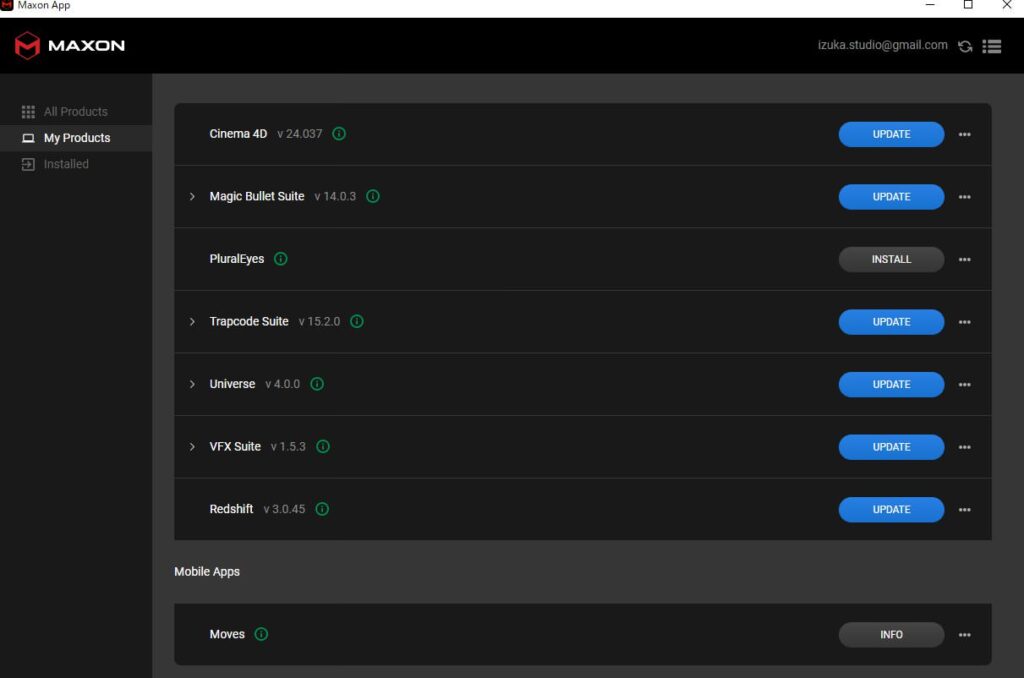
ログイン後の画面はこんな感じ。

それでは使い方を見ていきましょう。
使い方
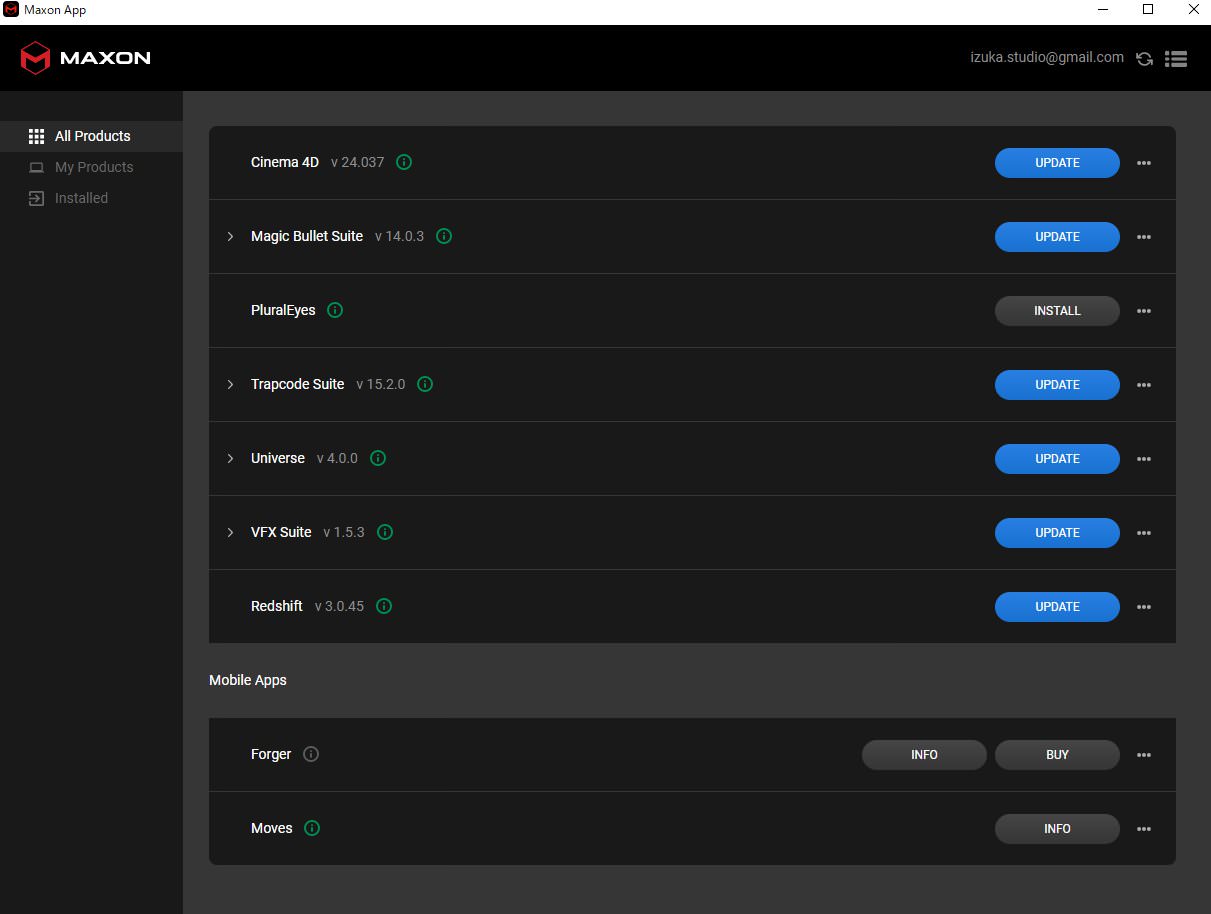
Maxon Appは、下記の3つのタブから構成されています。
| All Products | 現在販売されている全ての製品 |
| My Products | 自分が購入した製品 |
| Installed | 自分のPCにインストール済みの製品 |
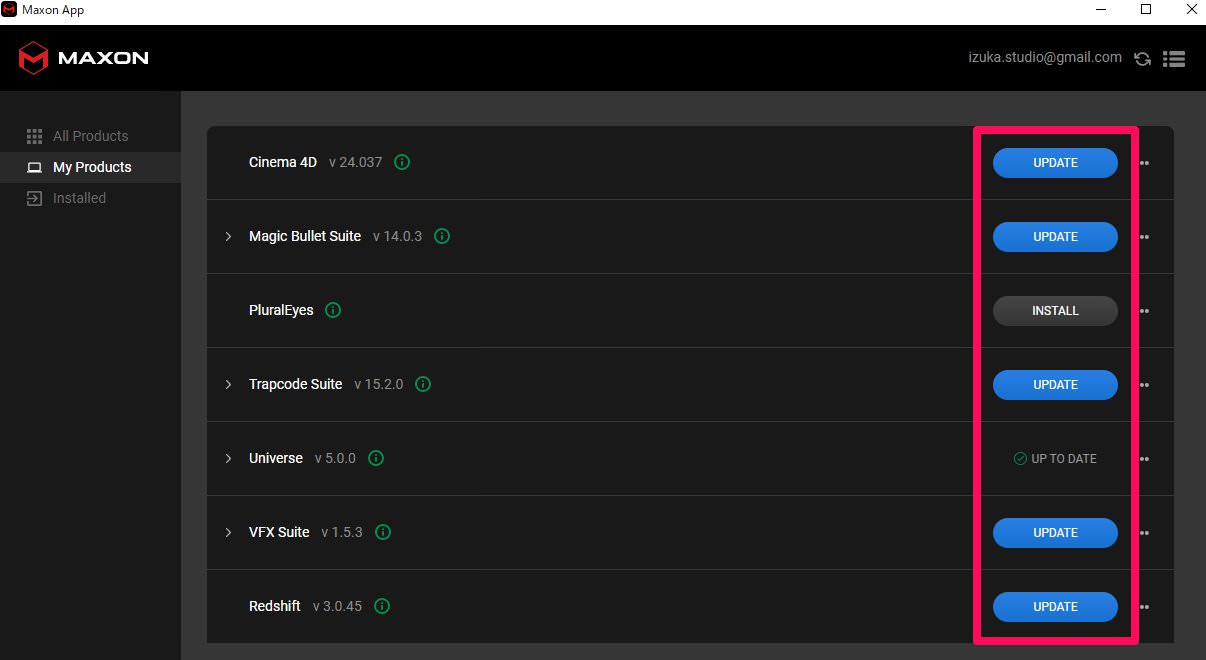
基本、My Productsタブで管理を行います。
製品の横にステータスが表示され、表記は以下の通り
| UPDATE | 更新可能な状態 |
| INSTALL | 購入したけどまだPCにはインストールされてない状態 |
| UP TO DATE | 更新の必要はなく、最新の状態 |
余談ですが、僕は新たなバージョンがリリースされたらすぐ更新!とはせず、
SNSなどで評判を見てから更新するようにしています。
リリース直後はバグがあったり、重かったりするので。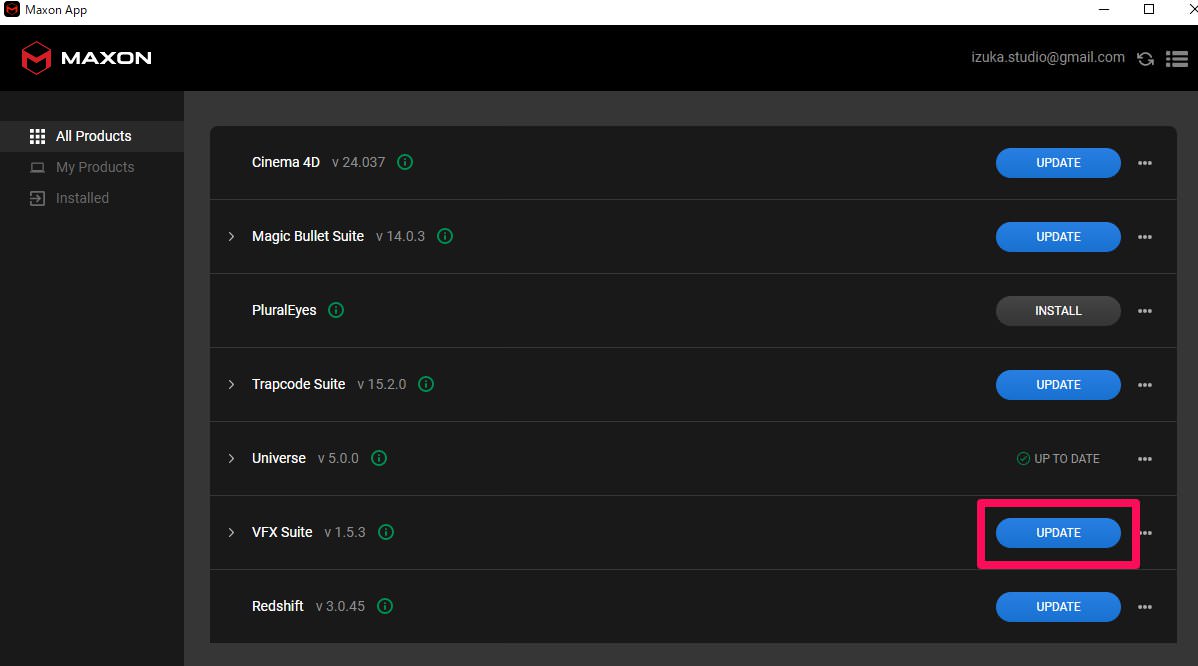
それでは試しに更新をしてみましょう。
今回はVFX Suiteの例をお見せします。
「UPDATE」をクリック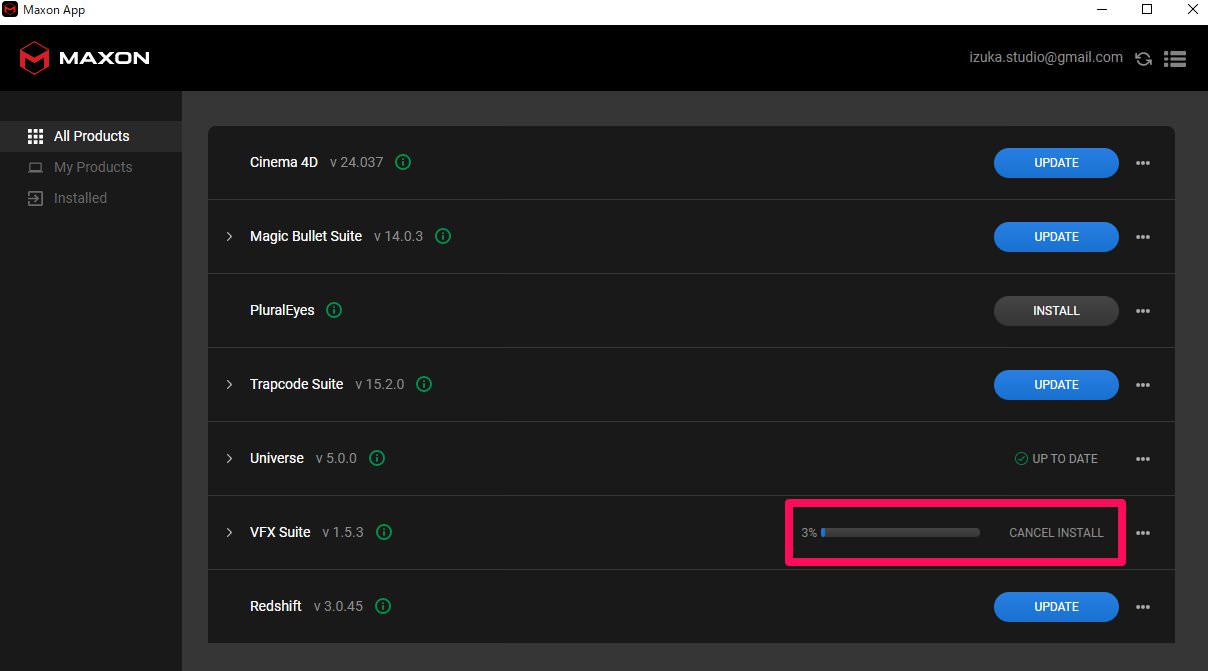
すると更新が始まります。
途中でやめたくなったら「CANCEL INSTALL」をクリックすればOK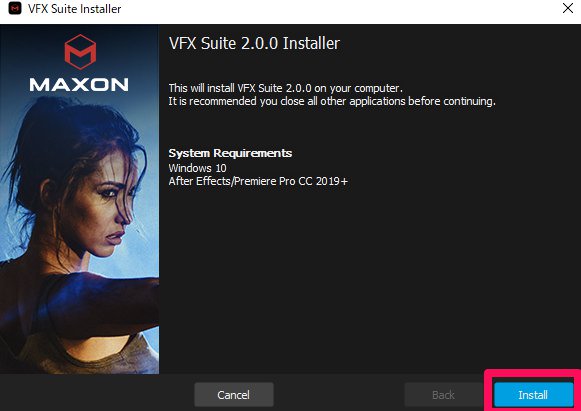
しばらくすると、この画面になりますので、「Install」をクリック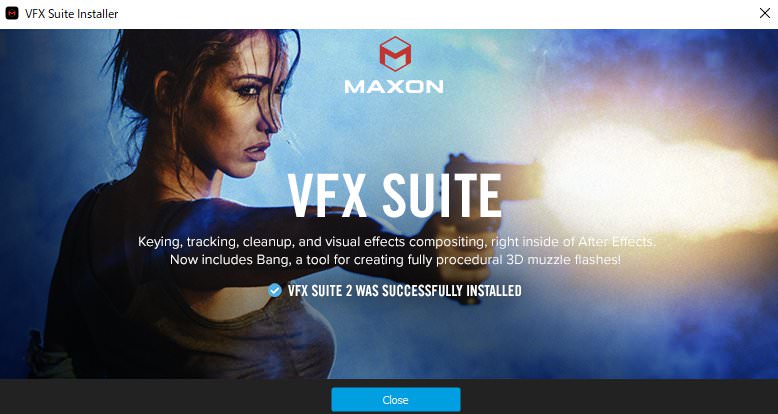
この画面になれば無事更新完了です。
「Close」をクリックして画面を閉じてください。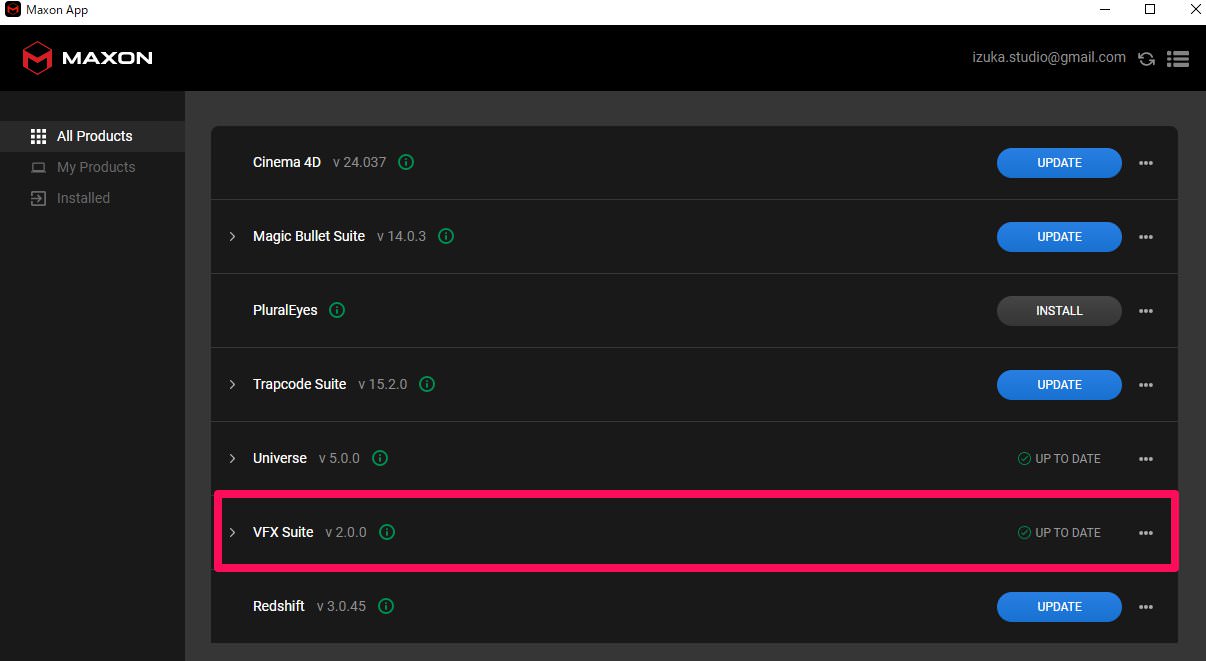
Maxon Appの画面に戻ると、最新状態に更新されたことが確認できます。

基本的な使い方は以上!
Maxon系列のプラグインは全てここで管理できますね!
アンインストール方法は?
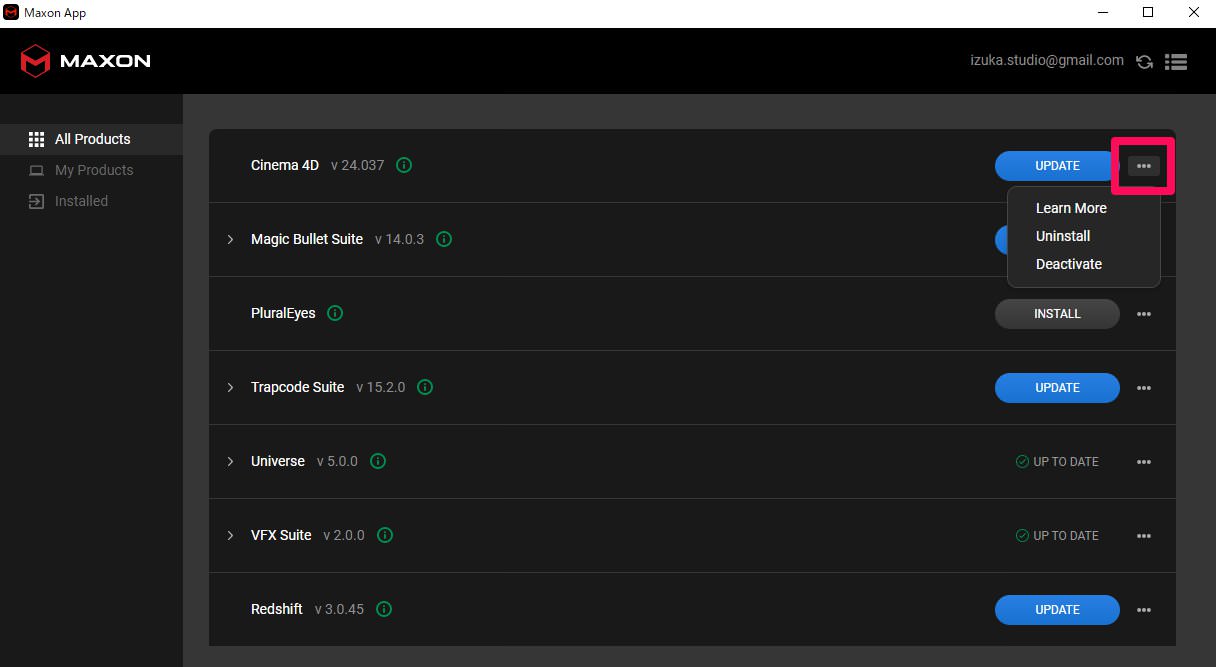
製品の右にある「…」から「Uninstall」をクリックでOK
ちなみに「Deactivate」でライセンス認証を解除できます。
旧バージョンに戻したくなったら?
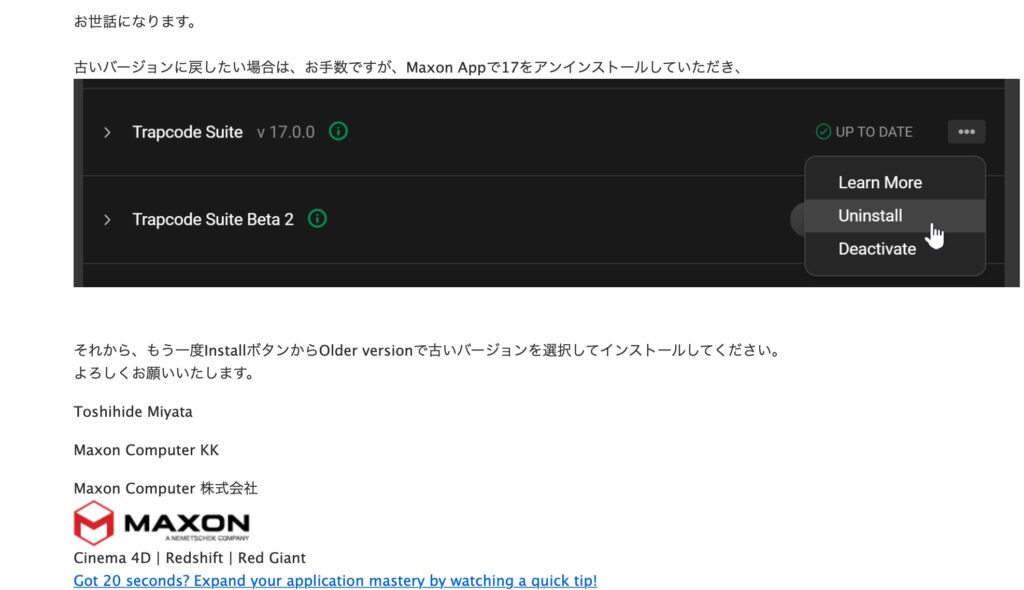
公式に問い合わせたところ、
「一度アンインストールをし、Older versionで再度インストールしてください」
とのことでした!
まとめ

- Maxon Appで便利に管理!
- ダウングレードはホームページから
それでは今回の記事は以上です。
ブログ以外にも»YouTube、»Twitter、»オンライン講座など運営していますので
ぜひ一度覗きにきてください!
皆様のお時間をあまり奪わぬよう、短時間でサクッと視聴できる動画作りを目指しています。
以上、デリュージョン飯塚でした。
2025年7月6日 追記
ここまで読んでいただいたお礼として、本ブログのオンラインショップ(講座)で使える
特別クーポンをお贈りいたします。
クーポンコード:blog10off
割引率:10%OFF
以下のショップで使う事が可能です。
»IzukaEffects-Online
クーポンは数量限定(5個)です。
先着人数に達した場合、「クーポンは有効ではありません」と表示されますのでご注意ください。
TurbulenceFD、World Creatorは提携商品のため使用不可となっています。
タグ:RedGiantCompleteのおすすめ記事
カテゴリ:After Effectsのおすすめ記事
カテゴリ:Cinema4Dのおすすめ記事
※当サイトは、広告主から支払われる広告収入を主な収入源として運営を行っています。
※当サイトの記事では、商品・サービスの紹介に広告主のアフィリエイト広告を利用しています。
※記事で紹介した商品・サービスを購入すると、広告主から当サイトに報酬が支払われることがあります。
インターネット上の広告表示(消費者庁)
インターネット広告倫理綱領及び掲載基準ガイドライン
 IzukaEffects
IzukaEffects 















